
今天同事小刘使用win7系统突然出问题了,要重新用u盘安装原版win7系统却不知道怎么操作该怎么办呢,接下来让小编教你如何用u盘安装原版win7系统教程图解的详细教程吧。
怎么用u盘安装原版win7系统教程
1、首先准备个8g以上的u盘和一台能上网的电脑。

2、然后打开浏览器搜索小白一键重装系统,点击带官方字样的。

3、进入小白官网页面后,点击下载。
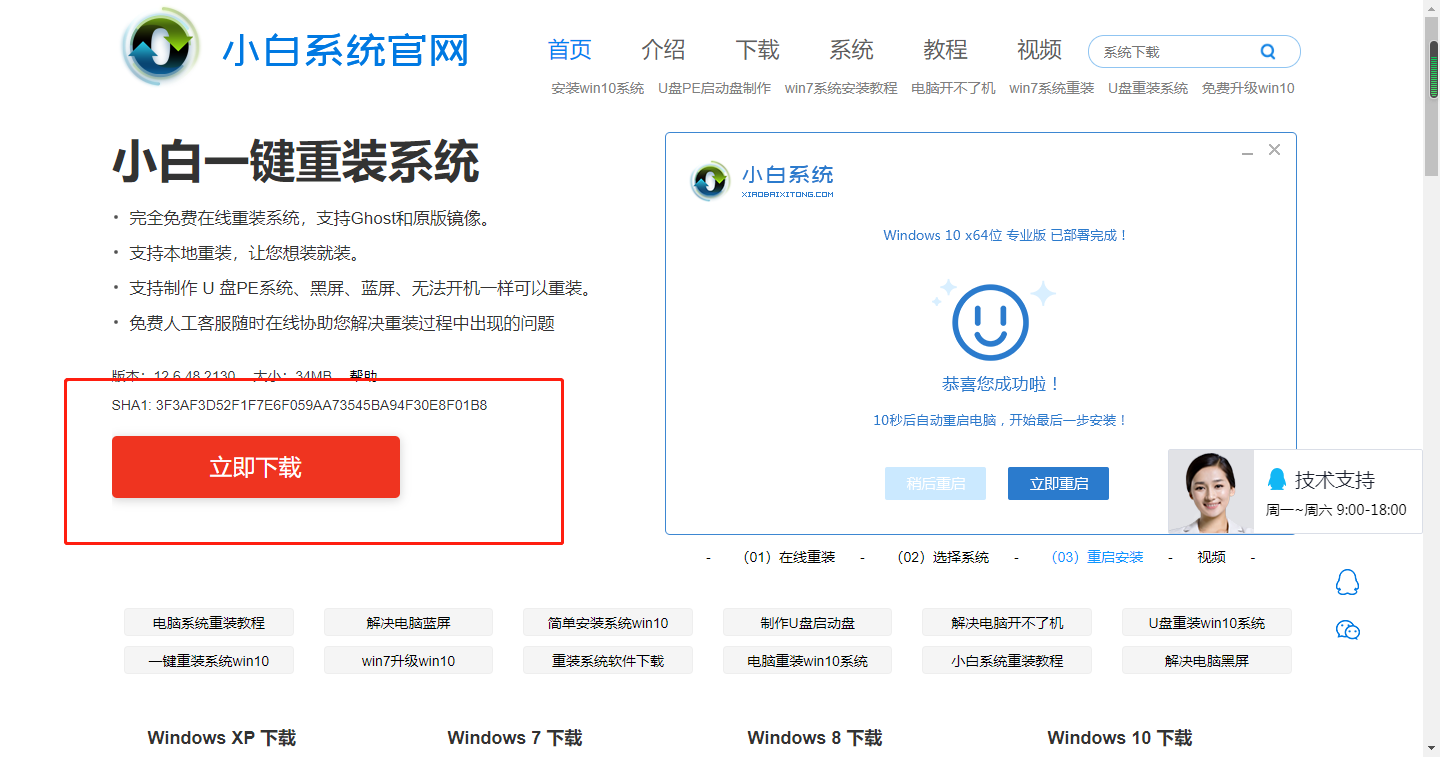
4、下载完成后点击打开小白一键重装系统软件。
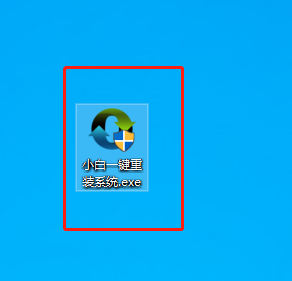
5、在打开的页面,装机吧软件会自动检查扫描安装环境。

6、等待检测完成后,点击制作系统。
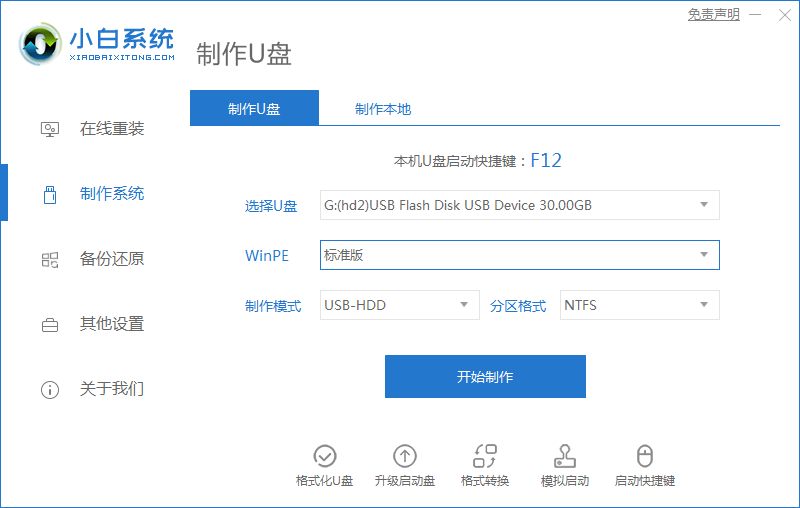
7、选择要安装的win7系统,点击安装。
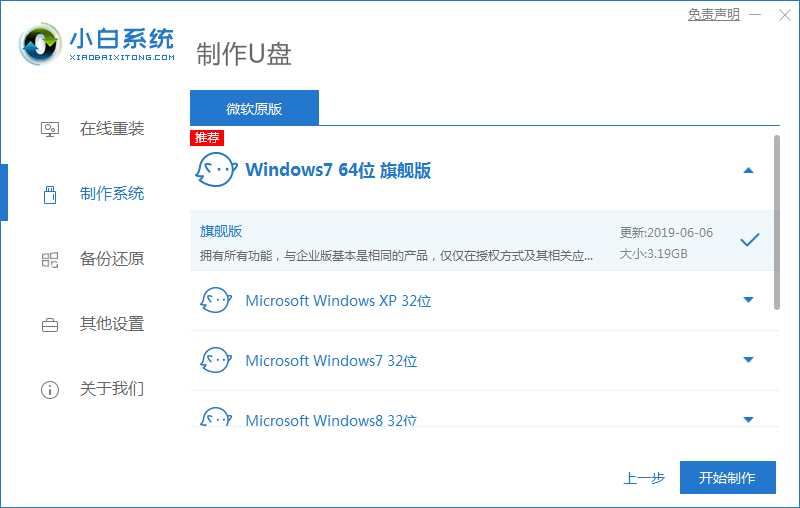
8、要注意制作u盘时会清空u盘内的所有文件,重要的文件需要备份好。
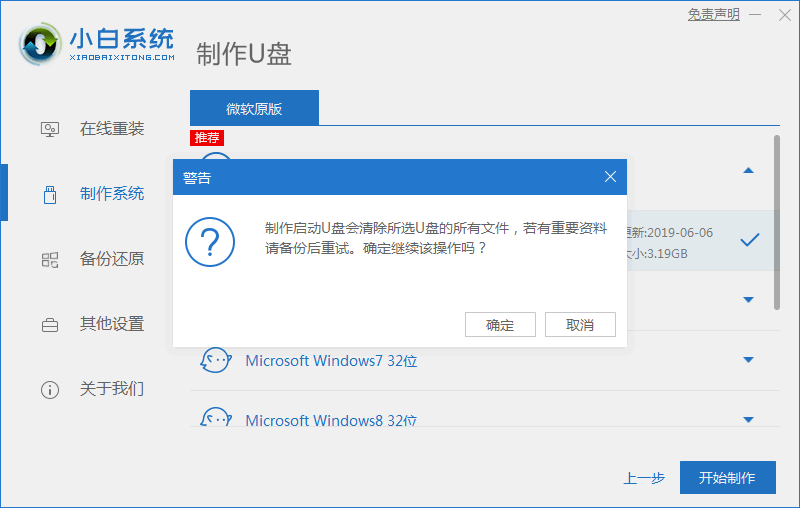
9、接下来耐心等待系统下载完成。
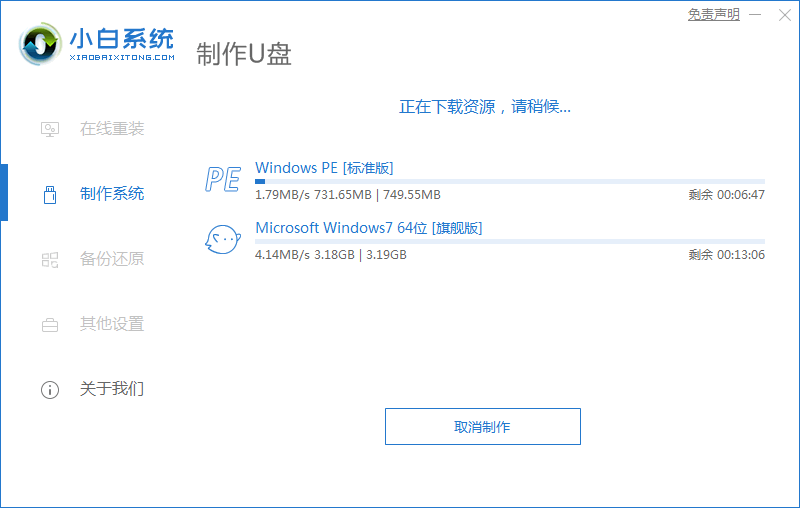
10、系统制作完成后,点击取消按钮,还可以查看启动快捷键。
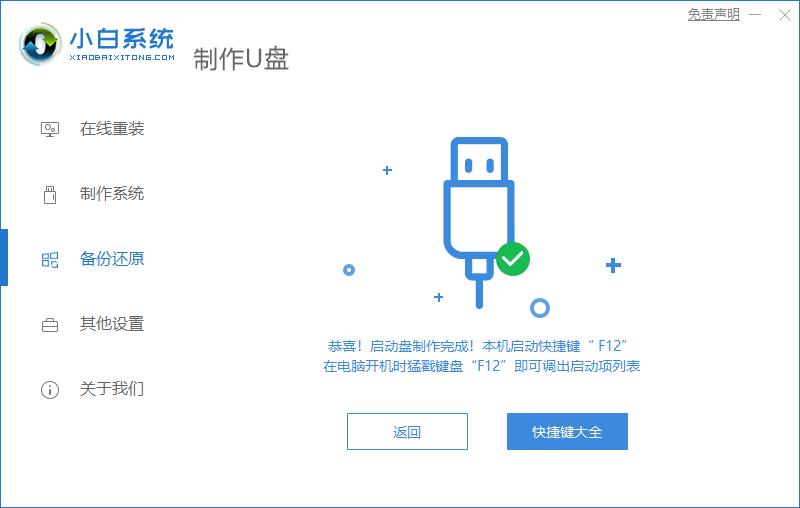
11、接下来把u盘插到要重装的电脑上,重新启动按F12进入pe页面。
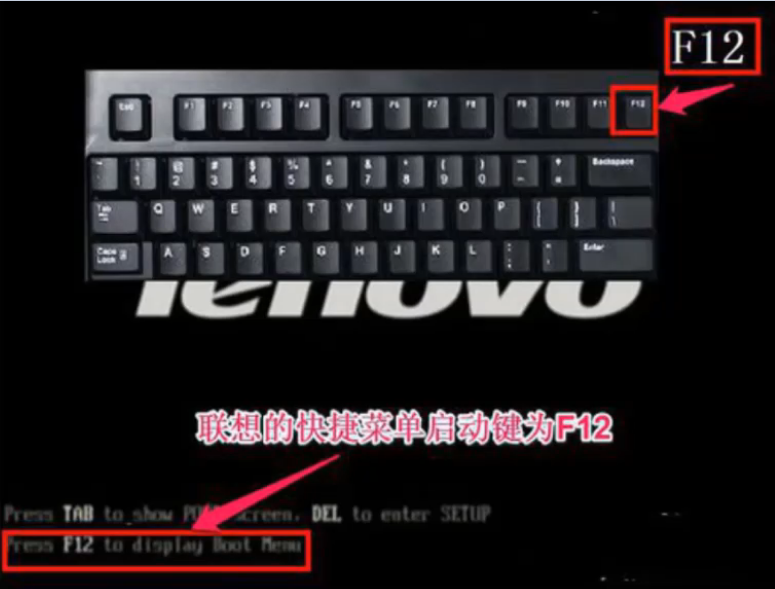
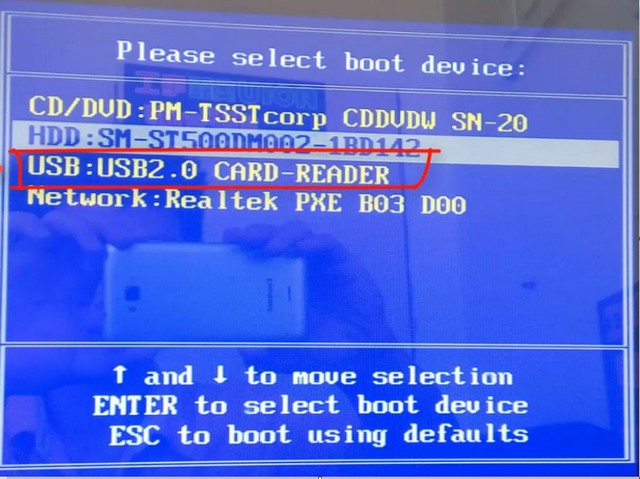
12、在pe系统页面,用上下左右键选择第一个,点击回车键。
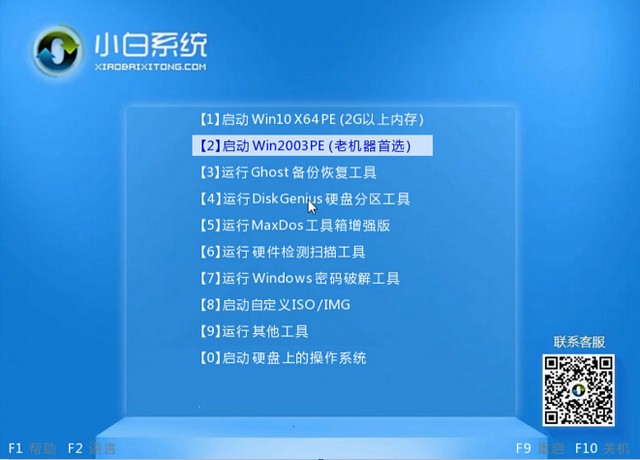
13、选择需要安装的win7系统,点击安装。
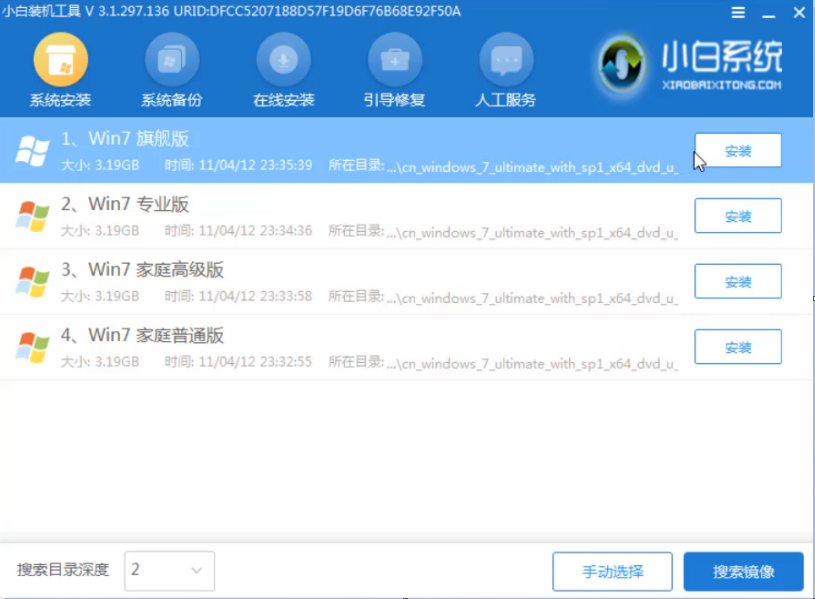
14、耐心等待安装完成。
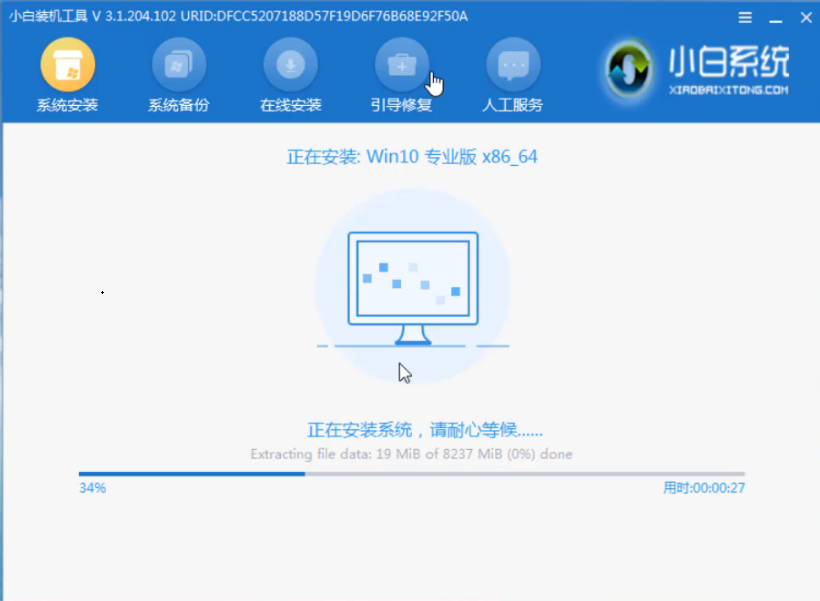
15、安装完成后,拔掉u盘点击重启,进入win7桌面即可。
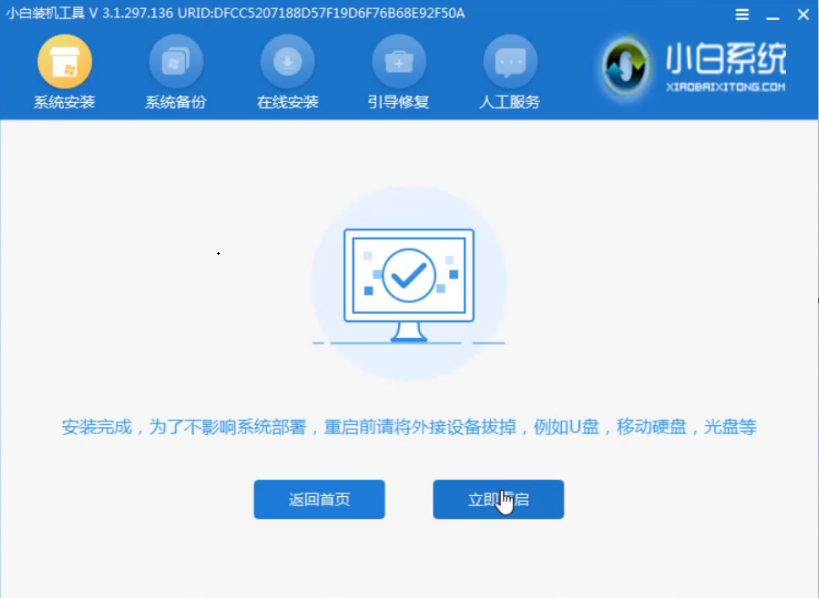

以上就是小编带来的u盘安装原版win7系统的详细教程了,你们学会了吗。




